主页 > 经验 >
电脑一个音箱没声音怎么办 电脑一个音箱没声音的解决办法
电脑一个音箱没声音怎么办 电脑一个音箱没声音的解决办法。使用笔记本时,发现声音失真,原来是一个喇叭没有声音。这种情况不常见,但是如果你使用过音频编辑软件或者通过第三方软件进行设置,就可能出现。那么该如何解决电脑一个音箱没声音这个难题呢?下面是学习啦小编收集的关于电脑一个音箱没声音的解决方法,希望对你有所帮助。
电脑一个音箱没声音的解决方法
第一步、在桌面右下角任务栏,右键点击“小喇叭”选中“播放设备”。

第二步、在“声音”界面,双击“扬声器”。

第三步、“扬声器 属性”窗口中,我们选择“级别”选项,再点击“平衡”。
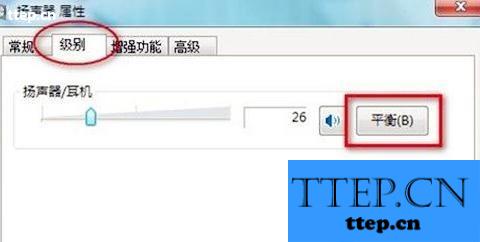
第四步、在弹出的“平衡”窗口中,我们调节一下左前和右前的声音大小,让它们保持一样的数值。

第五步、我们回到“声音”界面,点击“配置”,进行测试效果。
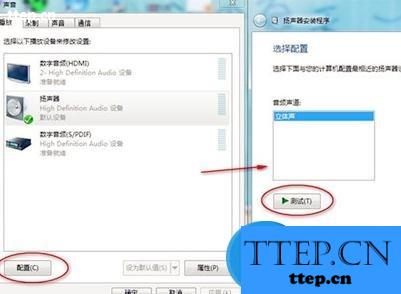
电脑一个音箱没声音的解决方法
第一步、在桌面右下角任务栏,右键点击“小喇叭”选中“播放设备”。

第二步、在“声音”界面,双击“扬声器”。

第三步、“扬声器 属性”窗口中,我们选择“级别”选项,再点击“平衡”。
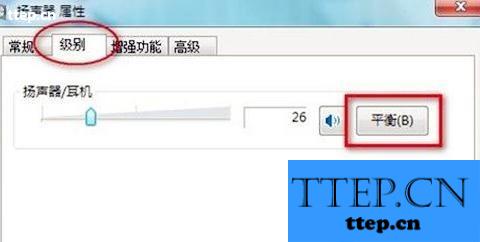
第四步、在弹出的“平衡”窗口中,我们调节一下左前和右前的声音大小,让它们保持一样的数值。

第五步、我们回到“声音”界面,点击“配置”,进行测试效果。
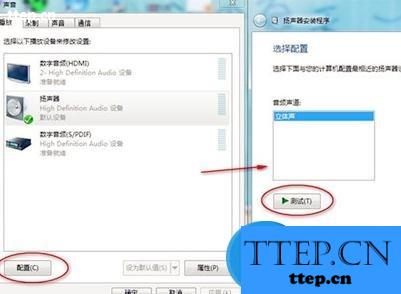
- 上一篇:微信5.0如何解除银行卡绑定
- 下一篇:手机QQ安全中心更换密保手机方法
- 最近发表
- 赞助商链接
